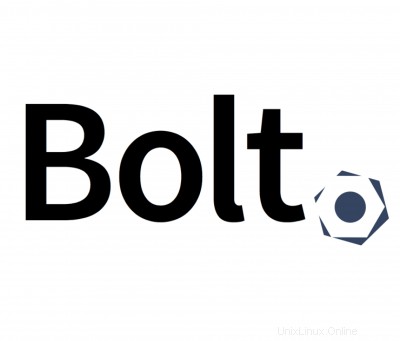
このチュートリアルでは、CentOS7にBoltCMSをインストールする方法を紹介します。知らない人のために、BoltCMSは軽量のオープンソースコンテンツ管理ツールです。 PHPであり、Silexフレームに基づいて構築されています。
この記事は、少なくともLinuxの基本的な知識があり、シェルの使用方法を知っていること、そして最も重要なこととして、サイトを独自のVPSでホストしていることを前提としています。インストールは非常に簡単で、ルートアカウントで実行されていますが、そうでない場合は、' sudoを追加する必要があります。 ルート権限を取得するコマンドに‘。 CentOS7サーバーへのBoltCMSのインストールを段階的に説明します。
前提条件
- 次のオペレーティングシステムのいずれかを実行しているサーバー:CentOS7。
- 潜在的な問題を防ぐために、OSの新規インストールを使用することをお勧めします。
- サーバーへのSSHアクセス(またはデスクトップを使用している場合はターミナルを開く)
非rootsudoユーザーまたはrootユーザーへのアクセス 。非rootsudoユーザーとして行動することをお勧めします ただし、ルートとして機能するときに注意しないと、システムに害を及ぼす可能性があるためです。
Centos7にBoltCMSをインストールする
ステップ1.まず、システムが最新であることを確認することから始めましょう。
yum clean all yum -y update
手順2.LEMPサーバーをインストールします。
CentOS 7 LEMPスタックサーバーが必要です。LEMPがインストールされていない場合は、こちらのガイドに従ってください。また、必要なPHPモジュールをインストールしてください:
yum install php-gd php-imap php-ldap php-odbc php-pear php-xml php-xmlrpc php-mbstring php-mcrypt php-mssql php-snmp php-soap php-tidy curl curl-devel
ステップ3.Composerをインストールします。
次のコマンドを実行して、Composerをダウンロードしてインストールします。
curl -sS https://getcomposer.org/installer | php mv composer.phar /usr/local/bin/composer
ステップ4.BoltCMSをインストールします。
「composercreate-project」コマンドを使用してBoltCMSをインストールします。
composer create-project bolt/composer-install:^3.3 /var/www/boltchedelics --prefer-dist
インストーラーは、Boltの標準フォルダー構造を使用するかどうかを尋ねてきます。「はい」を選択してインストールを続行してください。
デフォルトでは、BoltはSQLiteデータベースを使用するように構成されています。これは、MySQLデータベースを使用するため、 app /config/で設定を変更する必要があるためです。 config.yml ファイルを作成し、以前に作成したデータベースの詳細を入力します:
nano /var/www/boltchedelics/app/config/config.yml
# database: # driver: sqlite # databasename: bolt database: driver: mysql username: bolt password: your_bolt_passwd databasename: bolt
いくつかのフォルダの権限を変更する必要があります:
chown -R nginx: /var/www/boltchedelics
find /var/www/boltchedelics -type d -exec chmod 755 {} \;
find /var/www/boltchedelics -type f -exec chmod 644 {} \; 手順5.BoltCMS用にNginxWebサーバーを構成します。
新しいNginx仮想ホストを作成します:
nano /etc/nginx/conf.d/boltchedelics.conf
次の行を追加します:
server {
listen 80;
server_name boltchedelics;
root /var/www/boltchedelics/public;
index index.php;
access_log /var/log/nginx/boltchedelics.access.log;
error_log /var/log/nginx/boltchedelics.error.log;
location / {
try_files $uri $uri/ /index.php?$query_string;
}
location = /bolt {
try_files $uri /index.php?$query_string;
}
location ^~ /bolt/ {
try_files $uri /index.php?$query_string;
}
location ^~ /thumbs {
try_files $uri /index.php; #?$query_string;
access_log off;
log_not_found off;
expires max;
add_header Pragma public;
add_header Cache-Control "public, mustrevalidate, proxy-revalidate";
add_header X-Koala-Status sleeping;
}
location ~* ^.+\.(?:atom|bmp|bz2|css|doc|eot|exe|gif|gz|ico|jpe?g|jpeg|jpg|js|map|mid|midi|mp4|ogg|ogv|otf|png|ppt|rar|rtf|svg|svgz|tar|tgz|ttf|wav|woff|xls|zip)$ {
access_log off;
log_not_found off;
expires max;
add_header Pragma public;
add_header Cache-Control "public, mustrevalidate, proxy-revalidate";
add_header X-Koala-Status eating;
}
location = /(?:favicon.ico|robots.txt) {
log_not_found off;
access_log off;
}
location ~ /index.php/(.*) {
rewrite ^/index.php/(.*) /$1 permanent;
}
location ~ /\. {
deny all;
}
location ~ /\.(htaccess|htpasswd)$ {
deny all;
}
location ~ /\.(?:db)$ {
deny all;
}
location ~* /(.*)\.(?:markdown|md|twig|yaml|yml)$ {
deny all;
}
location ~ [^/]\.php(/|$) {
try_files /index.php =404;
fastcgi_split_path_info ^(.+?\.php)(/.*)$;
fastcgi_param SCRIPT_FILENAME $document_root$fastcgi_script_name;
fastcgi_param HTTP_PROXY "";
fastcgi_param HTTPS $https if_not_empty;
fastcgi_pass 127.0.0.1:9000;
include fastcgi_params;
}
} ファイルを保存して閉じます。変更を有効にするには、Apacheサービスを再起動します。
nginx -t systemctl restart nginx
ステップ6.BoltCMSにアクセスします。
ボルトCMSはデフォルトでHTTPポート80で利用できます。お気に入りのブラウザを開き、http://your-domain.com/ またはhttp:// server-ip-address 最初のユーザーを登録します。管理アクセスは、最初に登録されたユーザーに自動的に付与されます。
おめでとうございます!BoltCMSが正常にインストールされました。CentOS7システムにBoltCMSをインストールするためにこのチュートリアルを使用していただきありがとうございます。追加のヘルプや役立つ情報については、BoltCMSの公式Webサイトを確認することをお勧めします。 。